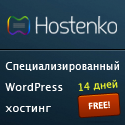Як сервіси mail.ru проникають на комп'ютер
Це відбувається під час установки деяких безкоштовних програм. Частину з них розпізнати просто. Якщо їх зробили відповідальні люди, під час інсталяції ви побачите дві опції: швидку установку і вибіркову. Біля швидкої в дужках часто написано «рекомендується». Наша рекомендація - ніколи не вибирати цей варіант, оскільки в більшості випадків він означає, що програма подарує вам щось непотрібне.
Установка додаткових додатків разом з основною програмою - поширена практика навіть серед авторитетних виробників «софта». Компанія Adobe пропонує користувачам разом з Adobe Flash Player якісну антивірусну утиліту McAfee Security Scan Plus. nVidia додає до драйверів для відеокарт необов'язкові аудіодрайвер і GeForce Experience, яка стежить за оновленнями і допомагає налаштовувати гри.Як видно, вони не мають зловмисних цілей і розраховують на те, що користувачеві може сподобатися додатковий продукт.

Якщо вам не пощастить і безкоштовна програма виявиться шахрайською, вона принесе вам «посилку» від mail.ru незалежно від обраних вами опцій установки або взагалі без попередження, що в ній є додаткові компоненти.
Корінь проблеми - програма Guard@Mail.ru. Вона встановлює на комп'ютер всі інші продукти mail.ru:
- Спутник@Mail.Ru - панель інструментів, засмічують вид браузера;
- Поиск@Mail.Ru (він же go.mail.ru) - пошуковий агент в браузерах (при цьому Guard@Mail.ru відключає пошукові агенти Google, Яндекс та інші і не дозволяє активувати їх знову);
- Домашню сторінку mail.ru в браузерах, яка запускається автоматично;
- Браузери Аміго, Інтернет;
- Агент@Mail.Ru - програму для голосового та відео спілкування;
- ICQ - чат-месенджер;
- Продукти інших розробників.
- Електронна пошта mail.ru
GuardMail.ru забезпечить вас рекламним спамом і буде активно блокувати спроби повернути колишні налаштування комп'ютера.
Як видалити продукти mail.ru повністю
Крок 1. Видаліть всі сервіси mail.ru, крім Guard@Mail.ru. Для цього треба зайти в меню «Пуск», виберіть «Панель управління», далі «Програми» і «Видалення програм». Клацніть лівою кнопкою миші на програмі - на панелі вгорі з'явиться кнопка «Видалити / Змінити», натисніть на неї.

Крок 2. Натисніть правою кнопкою миші на піктограмі «Комп'ютер» на робочому столі, виберіть «Управління» і перейдіть в «Служби». Знайдіть службу Guard@mail.ru, натисніть на неї правою кнопкою і виберіть «Властивості». У вікні, у вкладці «Загальні» встановіть тип запуску «Відключено» і натисніть «Зупинити». Далі «Застосувати» і «Ок».
Крок 3. Увійдіть в «Диспетчер завдань», натиснувши поєднання клавіш Alt + Ctrl + Del або Ctrl + Shift + Esc і знайдіть там сервіс guardmailru.exe. Натиснувши по ньому правою кнопкою миші, викличте контекстне меню, в якому виберіть «Завершити процес».
Крок 4. Тепер видаліть Guard@Mail.ru через панель управління Windows, як описано для кроку 1.
Крок 5. Далі шукаємо залишки видалених програм: зайдіть в «Пуск» і введіть в поле з текстом «Знайти програми та файли» текст mail.ru. Натисніть Enter. Видаліть всі виявлені папки і файли.
Крок 6. І, нарешті, чистимо реєстр. Зайдіть в «Пуск» і введіть в поле з текстом «Знайти програми та файли» текст regedit. Натисніть Enter. З'явиться вікно редактора реєстра. Виберіть у ньому «Правка», потім «Знайти» і впишіть mail.ru. Видаліть всі знайдені розділи. Їх може бути кілька, тому, видаливши один, натисніть клавішу F3, щоб перейти до наступного.
Крок 7. Описані для кроку 6 дії виконайте для запиту guard.
Для надійності скиньте до оригінальних настройки всіх браузерів на комп'ютері.
Джерело: https://f.ua/articles/kak-udalit-mail-ru-c-kompyutera.html